微信怎么发送大量图片 电脑版微信如何批量发送图片
更新时间:2024-04-28 10:43:29作者:xiaoliu
在日常生活中,我们经常会遇到需要发送大量图片的情况,比如分享旅行中的照片或者工作中的资料,而在使用微信的过程中,如何批量发送图片成为了一个常见的问题。特别是在电脑版微信中,很多人不清楚该如何进行批量发送图片的操作。接下来我们就来探讨一下微信怎么发送大量图片以及电脑版微信如何批量发送图片的方法。愿这篇文章能够帮助到大家解决这个疑惑。
步骤如下:
1.电脑打开微信,登录账号。
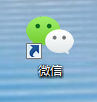
2.选中要接收图片的好友,就能打开聊天窗口。
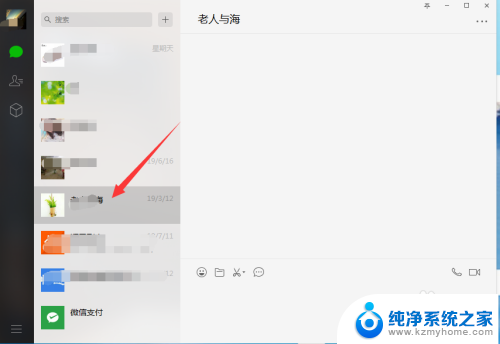
3.然后点击输入栏上面的文件图标。
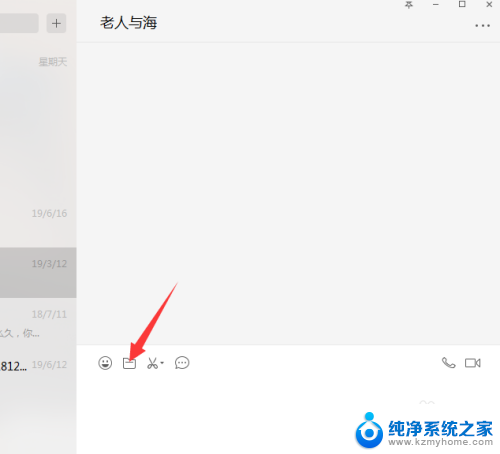
4.在电脑里找到要发送的图片,键盘按ctrl可以一一选择要发送的图片。按shift键可以选择多个相连的图片,按ctrl+A。可以选择全部图片。
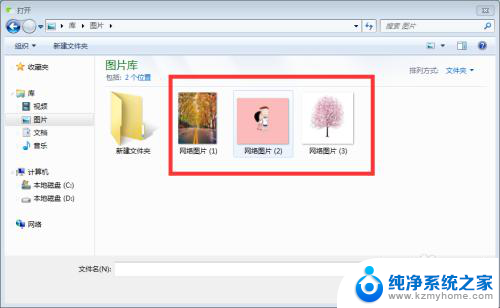
5.然后点击打开。
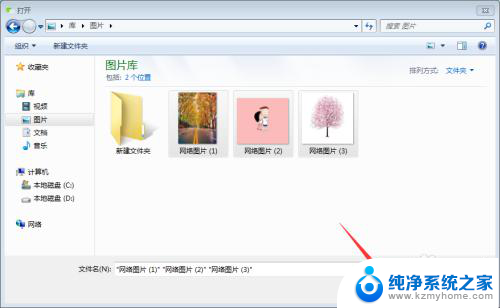
6.再在聊天页面点击发送。
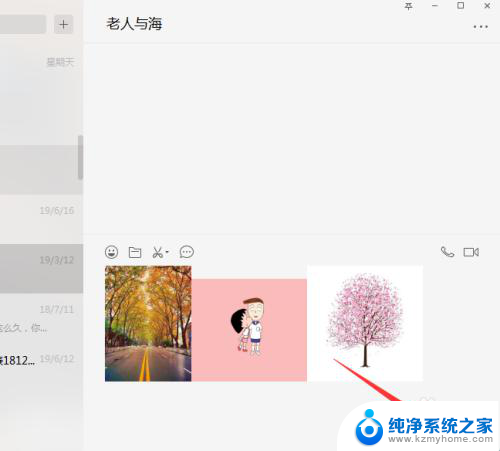
7.这样就可以发送多张图片给好友了。
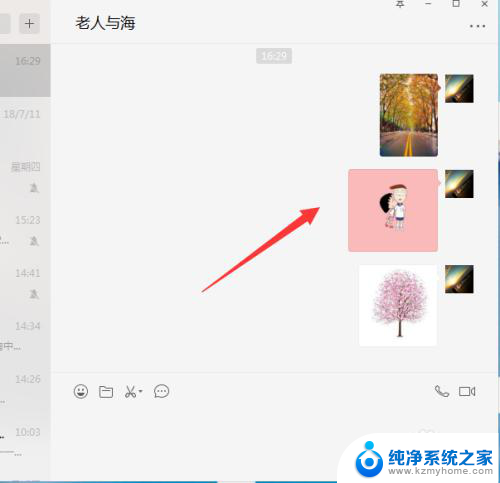
以上就是关于如何发送大量图片的全部内容,如果还有不清楚的地方,您可以根据我的方法进行操作,希望能够帮助到大家。
微信怎么发送大量图片 电脑版微信如何批量发送图片相关教程
- 微信批量发送消息 微信如何批量发送消息
- 微信原图怎么发送 如何在电脑上用微信发送高清图片
- 微信里怎么打包发送图片 微信如何打包发照片
- 微信电脑版不能发送图片 电脑版微信无法发送图片怎么办
- 微信发照片原图怎么发 微信发送原图的方法
- 微信图片怎么打包压缩发送 微信图片压缩打包教程
- 微信电脑版如何发原图 电脑微信如何发送原图到手机
- 微信为什么发不出去图片 电脑版微信无法发送图片怎么办
- 为什么微信发不了图片给好友 电脑版微信不能发送图片怎么办
- 怎么将word文档发送到微信 电脑中word文件如何发送到微信
- 笔记本电脑的麦克风可以用吗 笔记本电脑自带麦克风吗
- thinkpad没有蓝牙 ThinkPad笔记本如何打开蓝牙
- 华为锁屏时间设置 华为手机怎么调整锁屏时间
- 华为的蓝牙耳机怎么连接 华为蓝牙耳机连接新设备方法
- 联想电脑开机只显示lenovo 联想电脑开机显示lenovo怎么解决
- 微信怎么找回原密码 微信密码忘记怎么找回
电脑教程推荐
- 1 笔记本电脑的麦克风可以用吗 笔记本电脑自带麦克风吗
- 2 联想电脑开机只显示lenovo 联想电脑开机显示lenovo怎么解决
- 3 如何使用光驱启动 如何设置光驱启动顺序
- 4 怎么提高笔记本电脑屏幕亮度 笔记本屏幕亮度调节方法
- 5 tcl电视投屏不了 TCL电视投屏无法显示画面怎么解决
- 6 windows2008关机选项 Windows server 2008 R2如何调整开始菜单关机按钮位置
- 7 电脑上的微信能分身吗 电脑上同时登录多个微信账号
- 8 怎么看电脑网卡支不支持千兆 怎样检测电脑网卡是否支持千兆速率
- 9 荣耀电脑开机键在哪 荣耀笔记本MagicBook Pro如何正确使用
- 10 一个耳机连不上蓝牙 蓝牙耳机配对失败